Archive
Offline Adress Book et Outlook mode cache
Bonjour,
Durant une mission, j’ai préconisé à un client de modifier le mode de connection Outlook (qui était en mode online), en mode cache pour plusieurs raisons (je ne m’étendrai pas sur les raisons). Une fois la modification effectuée, une question inévitable m’a été posée par un administrateur:
– « Lorsque j’ajoute ou que je modifie un utilisateur, je ne le vois pas dans la GAL. Nous n’avions pas ce problème en mode online !!!Comment dois-je procéder pour le rendre disponible dans les listes d’adresses? »
Et bien en mode cache, nous sommes obligés de mettre à jour l’OAB manuellement (soit Update-FileDistributionService –Identity <CASServeur>–Type OAB, soit redémarrer le service Microsoft Exchange File Distribution Service) et retélécharger l’OAB manuellement sur le poste client pour rendre diponible immédiatement les modifications. Une autre alternative est d’attendre que le processus de mise à jour normale soit complètement exécuté de bout en bout. En effet, l’OAB se met à jour par défaut une fois par jour coté Exchange et en général à 5 heures du matin. Un autre paramètre permet de gèrer l’intervalle de mise à jour de l’OAB (hébergé en WebServices) qui se situe dans les paramètres du dossier virtuel OAB dans IIS. Ce paramètre est PollInterval qui par défaut est positionné à 480 minutes soit 8h (Attention à vérifier les impacts si vous souhaitez modifier les paramètres d’intervalle de mise à jour).
Coté Outlook le téléchargement de l’OAB s’éffectue toutes les 24h c’est à dire si Outlook a téléchargé l’OAB à 9h du matin, il le retéléchargera à environ 9h du matin le lendemain. Je sais que ça peut paraitre un peu long mais c’est le processus normal en mode cache.
Pour que les modifications soient immédiatements vues coté client, il existe une autre solution. Cette solution permet de mettre l’OAB seulement en mode online. Ce qui signifie que le trafic réseau entre le client et le serveur sera plus important et qu’il y aura plus de requêtes vers le serveur catalogue global. Pour une petite structure, cette modification peut etre faite, mais pour un grande structure une analyse préalable des impacts sur le réseau est nécessaire.
Un autre point important à prendre en compte est le fait que l’OAB se connecte en mode online ce qui veut dire que les listes d’adresses ne sont pas disponibles si vous n’etes plus connectés à l’infrastructure Exchange.
Nous pouvons maintenant voir comment modifier les paramètres d’Outlook. Editer le registre du poste client et spécifier la valeur suivante:
Outlook 2010
HKEY_CURRENT_USER\Software\Microsoft\Office\14.0\Outlook\Cached Mode
Parameter: DownloadOAB
Type: REG_DWORD
Value: 0
Outlook 2007
HKEY_CURRENT_USER\Software\Microsoft\Office\12.0\Outlook\Cached Mode
Parameter: DownloadOAB
Type: REG_DWORD
Value: 0
Outlook 2003
HKEY_CURRENT_USER\Software\Microsoft\Office\11.0\Outlook\Cached Mode
Parameter: DownloadOAB
Type: REG_DWORD
Value: 0
PS: Paramétrer cette valeur à 0 empèche le téléchargement de l’OAB et force Outlook a utiliser la GAL. Si la clé « Cached Mode » n’existe pas, créez-la!
Note: Si l’OAB a été précédement téléchargé et associé à un profil, les nouveaux paramètres ne fonctionneront pas. Pour que tout fonctionne, vous devez mettre la clé de registre et supprimer tous les fichiers .oab du poste client (C:\Documents and Settings\Username\Local Settings\Application Data\Microsoft\Outlook ou C:\Users\Username\AppData\Local\Microsoft\Outlook\Offline Address Books).
Voila A bientot
Build et versions Forefront
Salut,
Pour les mêmes raison qu’exchange, j’ai décidé de centraliser les versions de la gamme Forefront. Ci-dessous un récapitulatif des versions et build:
Version de Microsoft Thread Management Gateway
Voila Tout.
A bientot
Build et versions Exchange Serveur
Bonjour à tous,
Comme beaucoup d’entre vous, à chaque fois que je souhaite vérifier la version d’exchange, je suis confronté à des Build qui ne sont vraiment pas parlant. Voila pourquoi je fais cet article pour centraliser toutes les versions d’exchange (à partir d’exchange 2003).
Rappel:
Pour connaitre la version du Nuild Exchange 2007 et 2010, exécuter la commande:
Get-ExchangeServer -Identity <serveur>| Format-Table Name, AdminDisplayVersion
Pour la version d’exchange 2003, il suffit d’aller dans la console exchange et de faire un clic droit et sélectionner Propriétés sur le serveur.
Exchange Server
|
Product name |
Build number |
Date |
| Microsoft Exchange Server 2003 | 6.5.6944 | 6/30/2003 |
| Microsoft Exchange Server 2003 SP1 | 6.5.7226 | 5/25/2004 |
| Microsoft Exchange Server 2003 SP2 | 6.5.7638 | 10/19/2005 |
| Microsoft Exchange Server 2007 | 8.0.685.24 | 12/9/2006 |
| Microsoft Exchange Server 2007 | 8.0.685.25 | 12/9/2006 |
| Microsoft Exchange Server 2007 SP1 | 8.1.240.6 | 11/29/2007 |
| Microsoft Exchange Server 2007 SP2 | 8.2.176.2 | 8/24/2009 |
| Microsoft Exchange Server 2007 SP3 | 8.3.083.6 | 6/20/2010 |
| Microsoft Exchange Server 2010 | 14.0.639.21 | 11/9/2009 |
| Microsoft Exchange Server 2010 SP1 | 14.1.218.15 | 8/24/2010 |
| Microsoft Exchange Server 2010 SP2 | 14.2.247.5 | 12/4/2011 |
Exchange Server 2007 Service Pack 1
|
Product name |
Build number |
Date |
KB |
| Microsoft Exchange Server Exchange 2007 SP1 | 8.1.240.6 | 11/29/2007 | |
| Update Rollup 1 for Exchange Server 2007 Service Pack 1 | 8.1.263.1 | 2/28/2008 | KB945684 |
| Update Rollup 2 for Exchange Server 2007 Service Pack 1 | 8.1.278.2 | 5/8/2008 | KB948016 |
| Update Rollup 3 for Exchange Server 2007 Service Pack 1 | 8.1.291.2 | 7/8/2008 | KB949870 |
| Update Rollup 4 for Exchange Server 2007 Service Pack 1 | 8.1.311.3 | 10/7/2008 | KB952580 |
| Update Rollup 5 for Exchange Server 2007 Service Pack 1 | 8.1.336.1 | 11/20/2008 | KB953467 |
| Update Rollup 6 for Exchange Server 2007 Service Pack 1 | 8.1.340.1 | 2/10/2009 | KB959241 |
| Update Rollup 7 for Exchange Server 2007 Service Pack 1 | 8.1.359.2 | 3/18/2009 | KB960384 |
| Update Rollup 8 for Exchange Server 2007 Service Pack 1 | 8.1.375.2 | 5/19/2009 | KB968012 |
| Update Rollup 9 for Exchange Server 2007 Service Pack 1 | 8.1.393.1 | 7/17/2009 | KB970162 |
| Update Rollup 10 for Exchange Server 2007 Service Pack 1 | 8.1.436.0 | 4/9/2010 | KB981407 |
Exchange Server 2007 Service Pack 2
|
Product name |
Build number |
Date |
KB |
| Microsoft Exchange Server 2007 SP2 | 8.2.176.2 | 8/24/2009 | |
| Update Rollup 1 for Exchange Server 2007 Service Pack 2 | 8.2.217.3 | 11/19/2009 | KB971534 |
| Update Rollup 2 for Exchange Server 2007 Service Pack 2 | 8.2.234.1 | 1/22/2010 | KB972076 |
| Update Rollup 3 for Exchange Server 2007 Service Pack 2 | 8.2.247.2 | 3/17/2010 | KB979784 |
| Update Rollup 4 for Exchange Server 2007 Service Pack 2 | 8.2.254.0 | 4/9/2010 | KB981383 |
| Update Rollup 5 for Exchange Server 2007 Service Pack 2 | 8.2.305.3 | 12/7/2010 | KB2407132 |
Exchange Server 2007 Service Pack 3
|
Product name |
Build number |
Date |
KB |
| Microsoft Exchange Server 2007 SP3 | 8.3.083.6 | 6/20/2010 | |
| Update Rollup 1 for Exchange Server 2007 Service Pack 3 | 8.3.106.2 | 9/9/2010 | KB2279665 |
| Update Rollup 2 for Exchange Server 2007 Service Pack 3 | 8.3.137.3 | 12/10/2010 | KB2407025 |
| Update Rollup 3 for Exchange Server 2007 Service Pack 3 | 8.3.159.0 | 03/2/2011 | KB2492691 |
| Update Rollup 3-v2 for Exchange Server 2007 Service Pack 3 | 8.3.159.2 | 3/30/2011 | KB2530488 |
| Update Rollup 4 for Exchange Server 2007 Service Pack 3 |
8.3.192.1 | 7/7/2011 | KB2509911 |
Exchange Server 2010
|
Product name |
Build number |
Date |
KB |
| Microsoft Exchange Server 2010 RTM | 14.0.639.21 | 11/9/2009 | |
| Update Rollup 1 for Exchange Server 2010 | 14.0.682.1 | 12/9/2009 | KB976573 |
| Update Rollup 2 for Exchange Server 2010 | 14.0.689.0 | 3/4/2010 | KB979611 |
| Update Rollup 3 for Exchange Server 2010 | 14.0.694.0 | 4/9/2010 | KB981401 |
| Update Rollup 4 for Exchange Server 2010 | 14.0.702.1 | 6/17/2010 | KB982639 |
| Update Rollup 5 for Exchange Server 2010 | 14.0.726.0 | 12/13/2010 | KB2407113 |
Exchange Server 2010 Service Pack 1
|
Product name |
Build number |
Date |
KB |
| Microsoft Exchange Server 2010 SP1 | 14.1.218.15 | 8/24/2010 | |
| Update Rollup 1 for Exchange Server 2010 SP1 | 14.1.255.2 | 10/4/2010 | KB2407028 |
| Update Rollup 2 for Exchange Server 2010 SP1 | 14.1.270.1 | 12/9/2010 | KB2425179 |
| Update Rollup 3 for Exchange Server 2010 SP1 | 14.1.289.3 | 3/7/2011 | KB2492690 |
| Update Rollup 3-v3 for Exchange Server 2010 SP1 | 14.1.289.7 | 4/1/2011 | KB2529939 |
| Update Rollup 4 for Exchange Server 2010 SP1 | 14.1.323.1 | 6/22/2011 | KB2509910 |
| Update Rollup 4-v2 for Exchange Server 2010 SP1 | 14.1.323.6 | 7/27/2011 | KB2579150 |
| Update Rollup 5 for Exchange Server 2010 SP1 | 14.1.339.1 | 8/23/2011 | KB2582113 |
| Update Rollup 6 for Exchange Server 2010 SP1 | 14.1.355.2 | 10/27/2011 | KB2608646 |
Exchange Server 2010 Service Pack 2
|
Product name |
Build number |
Date |
KB |
| Microsoft Exchange Server 2010 SP2 | 14.2.247.5 | 12/4/2011 | |
| Update Rollup 1 for Exchange Server 2010 SP2 | 14.2.283.3 | 2/13/2012 | KB2645995 |
Voila tout.
A bientot
Comment mettre à jour Forefront Protection 2010 for Exchange server
Bonjour a tous,
Aujourd’hui nous allons voir comment mettre la rollup 1 de Forefront Protection 2010 for Exchange. Cette procédure s’applique aussi pour les autres versions de Forefront.
Tout d’abord, il faut désactiver les services FEP. Pour cela il suffit d’exécuter la commande FCSUtility.
1) Ouvrez un invite de commande CMD
2) Naviguez jusqu’au répertoire d’intallation de Forefront
3) Exécutez la commande:
- net stop FSCController /y
- FSCUtility /disable
4) Une fois désinstallé, vous pouvez lancer l’installation de la rollup
5) Une fois l’installation terminée, redémarrez la machine.
6) Activez à nouveau Forefront, exécutez la commande:
- FSCUtility /enable
- net start FSCController /y
7) vérifiez que l’application est bien à jour
Voila tout.
En espérant que cet article vous ait aidé.
A bientot




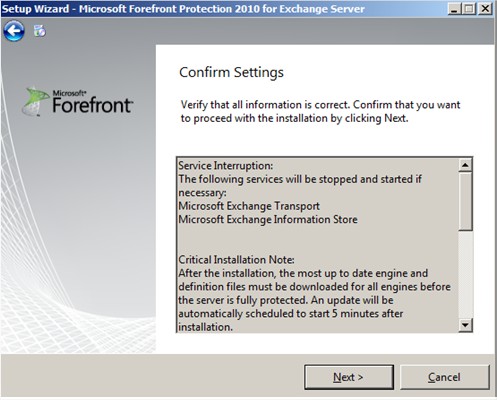


Comment supprimer manuellement Exchange 2003?
Salut tout le monde,
Récemment j’ai été confronté à un problème de désinstallation exchange 2003. En effet, j’avais commencé à désinstaller exchange à partir du menu ajout/suppression de programmes.
Mais à ma grande surprise j’ai eu un message d’erreur :
« Setup failed while installing sub-component Exchange ActiveSync error code 0x80072030 …)
Et à la suite, un deuxième message d’erreur :
« Setup failed while installing sub-component Exchange OWA Browse error code 0x80072030 …)
Un peu gênant et après plusieurs essais et recherches, il ne me restait qu’une solution : c’est-à-dire désinstaller exchange 2003 manuellement.
Attention : Cette procédure n’est valable seulement si vous êtes vraiment bloqués dans votre désinstallation (impossible de désinstaller Exchange 2003 en utilisant la méthode conventionelle). La meilleure méthode de désinstallation est de passer par le menu ajout/suppression de programmes.
Avant de commencer, assurez-vous que :
1) Aucune boite aux lettres ne soit hébergée sur ce serveur
2) Les dossiers publics soient bien répliqués sur un autre serveur (autre qu’Exchange 2003)
3) L’OAB et les free/busy soient bien configurés sur un autre serveur
4) Le RUS soit supprimé ou hébergé sur un autre serveur
5) Le serveur à désinstaller ne soit pas tête de pont ou Le maître de groupe de routage
6) Les flux SMTP ne passent plus par les serveurs Exchange
7) Les listes d’adresses soient converties en Exchange 2010
8) Les groupes et les contacts soient convertis en Exchange 2010
En résumé, nous allons effectuer les actions suivantes :
1) Arrêter et désactiver tous les services exchange
2) Editer le register pour effacer les clés Exchange
3) Supprimer IIS
4) Utiliser la console Server Manager ou ADSIEDIT pour supprimer les objets Exchanges
I) Arrêter et désactiver les services Exchange
Ci-dessous la liste des services à désactiver :
Name
Description
Pour désactiver les services :
1) Cliquer sur démarrer et exécuter
2) Taper services.msc
3) Sélectionner le service et cliquer sur Stop
4) Faire un clic droit sur le service et cliquer sur Propriétés
5) Sélectionner désactiver
6) Cliquer sur Ok
II) Supprimer les clés de registre Exchange
Une fois les services désactivés, nous pouvons maintenant supprimer les clés de registre
Ouvrir l’éditeur de registre :
1) Cliquer sur démarrer et exécuter
2) Taper regedit
3) Cliquer sur Ok
Les différentes clés à supprimer sont les suivantes (toutes les clés peuvent ne pas être présentes):
Clé de Registre
Définition :
III) Supprimer IIS
Pour supprimer le composant IIS, procédez comme suit :
– Dans le Panneau de configuration, double-cliquez sur Ajout/Suppression de programmes.
– Cliquez sur Ajouter/Supprimer des composants Windows.
– Cliquez sur Serveur d’applications, puis sur Détails.
– Désactivez la case à cocher ASP.NET, puis la case à cocher Services Internet (IIS).
– Dans la boîte de dialogue Serveur d’applications, cliquez sur OK.
– Dans l’Assistant Composants de Windows, cliquez sur Suivant.
– Redémarrez le serveur.
– Démarrez l’Explorateur Windows, puis recherchez le dossier Exchsrvr.
– Renommez le dossier Exchsrvr en Exchsrvrold.
IV) Suppression du serveur Exchange 2003 d’Active Directory
Si vous avez de la chance, la console System Manager n’a pas été supprimée pendant le processus de désinstallation qui a échoué. Dans ce cas, procéder comme suit :
– Cliquer sur Démarrer, tous les programmes, Microsoft Exchange et cliquer sur System Manager
– Déplier Groupe Administratif / Nom du groupe administratif / Servers
– Faire un clic droit sur le serveur à supprimer, cliquer sur Toutes les taches et enfin supprimer
Cette procédure supprimera toutes les références au serveur dans Active Directory, ainsi que les attributs d’activation des boîtes aux lettres de tous les utilisateurs Active Directory disposant de boîtes aux lettres sur le serveur supprimé.
Si vous n’avez vraiment pas de chance comme moi, la console a été supprimée pendant le processus, ce qui complique encore plus la désinstallation. En effet nous sommes maintenant obligés d’utiliser l’outil ADSIEDIT.
– Cliquez sur Démarrer, cliquez sur exécuter et tapez ADSIEDIT.msc
– Ouvrez le conteneur Configuration
– Développez les éléments suivants :
CN=Configuration, DC=nom_domaine,DC=com
CN=Services
CN=Microsoft Exchange
CN=nom_de_votre_organisation
CN=Groupes d’administration
CN=nom_de_votre_groupe_administration
CN=Serveurs
– Faites un clic droit sur l’objet serveur Exchange 2003, puis cliquez sur Supprimer.
– Cliquez sur Oui dans toutes les boîtes de dialogue adsiedit qui vous invitent à confirmer cette suppression.
Une des questions que je me suis posé est la suivante :
Pourquoi ne pas supprimer directement le conteneur First Administrative Group ? Et bien tout simplement parce que le processus est déjà complexe (pas la peine de rajouter une inconnue) et surtout parce que Microsoft ne recommande pas de supprimer ce conteneur.
V) Suppression d’attribut dans le conteneur Premier groupe d’administration et Premier groupe de routage
– Cliquer sur Démarrer, cliquer sur exécuter et taper ADSIEDIT.msc
– Ouvrir le conteneur Configuration
Naviguer dans le les conteneurs suivants :
CN=Configuration, DC=nom_domaine,DC=com
CN=Services
CN=Microsoft Exchange
CN=nom_de_votre_organisation
CN=Groupes d’administration
CN=nom_de_votre_groupe_administration
– Faire un clic droit sur nom_de_votre_groupe_administration, puis cliquer sur Propriétés.
– Rechercher l’attribut siteFolderServer et effacer la valeur
– Cliquer sur OK
CN=Configuration, DC=nom_domaine,DC=com
CN=Services
CN=Microsoft Exchange
CN=nom_de_votre_organisation
CN=Groupes d’administration
CN=nom_de_votre_groupe_administration
CN=Routing Groups
CN=Premier groupe de routage
– Faire un clic droit sur Premier groupe de routage, puis cliquez sur Propriétés.
– Rechercher l’attribut msExchRoutingMasterDN et effacer la valeur
– Cliquer sur OK
– Redémarrer le serveur
– Faire une réplication Active Directory
Cette étape évite d’avoir des erreurs EXBPA.
VI) Suppression du dernier serveur Exchange et l’organisation Exchange
Si vous souhaitez supprimer le dernier serveur Exchange, vous pouvez utiliser le commutateur /removeorg
Important : N’utilisez pas cette méthode à moins que vous n’envisagiez de supprimer complètement Exchange de votre entreprise. Le commutateur /removeorg supprime tous les serveurs Exchange de votre organisation. Cette commande ne supprime pas les services, les fichiers ou les clés de Registre.
– Cliquer sur Démarrer, aller dans le répertoire \setup\i386 (répertoire des binaires Exchange)
– Taper Setup.exe /removeorg, puis appuyer sur ENTRÉE
– Dans la page Assistant Installation de Microsoft Exchange, cliquer sur Suivant, sur J’accepte, puis sur Suivant.
– Dans la page Sélection des composants, cliquer sur Suivant. La commande RemoveOrg est affichée dans la colonne Action.
– Cliquer sur OK, puis sur Terminer
Site de référence :
http://support.microsoft.com/kb/833396
Voilà tout.
J’espère que cet article a pu répondre à vos questions et vous aider.
A bientôt 🙂